Windows 7入门教程
- 格式:ppt
- 大小:6.53 MB
- 文档页数:40
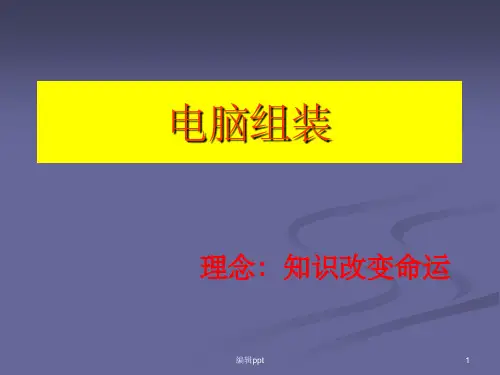

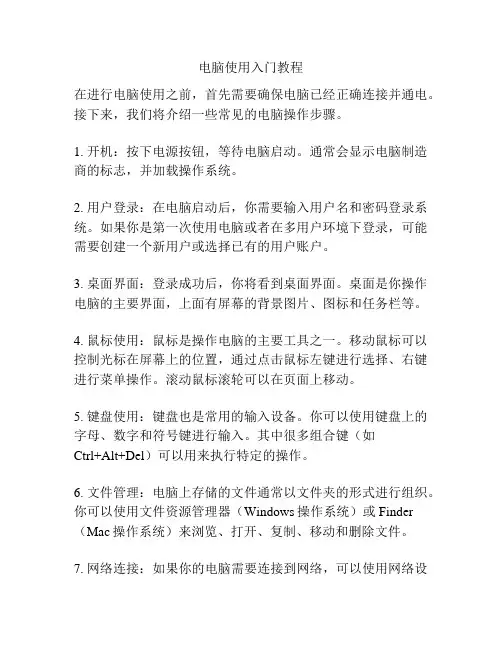
电脑使用入门教程在进行电脑使用之前,首先需要确保电脑已经正确连接并通电。
接下来,我们将介绍一些常见的电脑操作步骤。
1. 开机:按下电源按钮,等待电脑启动。
通常会显示电脑制造商的标志,并加载操作系统。
2. 用户登录:在电脑启动后,你需要输入用户名和密码登录系统。
如果你是第一次使用电脑或者在多用户环境下登录,可能需要创建一个新用户或选择已有的用户账户。
3. 桌面界面:登录成功后,你将看到桌面界面。
桌面是你操作电脑的主要界面,上面有屏幕的背景图片、图标和任务栏等。
4. 鼠标使用:鼠标是操作电脑的主要工具之一。
移动鼠标可以控制光标在屏幕上的位置,通过点击鼠标左键进行选择、右键进行菜单操作。
滚动鼠标滚轮可以在页面上移动。
5. 键盘使用:键盘也是常用的输入设备。
你可以使用键盘上的字母、数字和符号键进行输入。
其中很多组合键(如Ctrl+Alt+Del)可以用来执行特定的操作。
6. 文件管理:电脑上存储的文件通常以文件夹的形式进行组织。
你可以使用文件资源管理器(Windows操作系统)或Finder (Mac操作系统)来浏览、打开、复制、移动和删除文件。
7. 网络连接:如果你的电脑需要连接到网络,可以使用网络设置菜单或者网络连接图标来连接Wi-Fi网络或有线网络。
一旦连接成功,你就可以使用浏览器上网、发送电子邮件等。
8. 软件安装:根据个人需求,你可能需要安装一些软件。
通常情况下,你可以从官方网站下载软件安装程序,然后按照提示进行安装。
9. 软件使用:安装完成后,你可以双击图标或在开始菜单中找到相应的程序来打开软件。
熟悉软件的菜单、工具栏和快捷键可以更高效地使用软件。
10. 关机:使用电脑结束后,选择开始菜单中的关机选项,等待电脑完全关机后再关闭电源。
以上是一些电脑使用的基础操作步骤。
随着不断的实践和探索,你会越来越熟悉电脑的各种功能和操作方法。
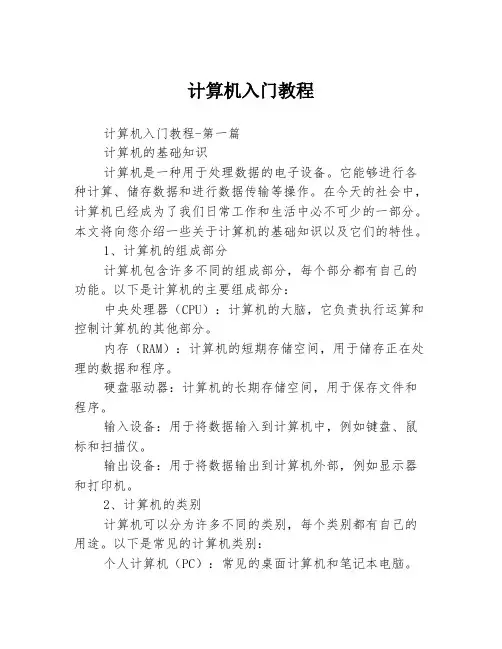
计算机入门教程计算机入门教程-第一篇计算机的基础知识计算机是一种用于处理数据的电子设备。
它能够进行各种计算、储存数据和进行数据传输等操作。
在今天的社会中,计算机已经成为了我们日常工作和生活中必不可少的一部分。
本文将向您介绍一些关于计算机的基础知识以及它们的特性。
1、计算机的组成部分计算机包含许多不同的组成部分,每个部分都有自己的功能。
以下是计算机的主要组成部分:中央处理器(CPU):计算机的大脑,它负责执行运算和控制计算机的其他部分。
内存(RAM):计算机的短期存储空间,用于储存正在处理的数据和程序。
硬盘驱动器:计算机的长期存储空间,用于保存文件和程序。
输入设备:用于将数据输入到计算机中,例如键盘、鼠标和扫描仪。
输出设备:用于将数据输出到计算机外部,例如显示器和打印机。
2、计算机的类别计算机可以分为许多不同的类别,每个类别都有自己的用途。
以下是常见的计算机类别:个人计算机(PC):常见的桌面计算机和笔记本电脑。
服务器:用于托管数据和应用程序的计算机。
超级计算机:用于处理复杂的科学和工程计算任务。
嵌入式计算机:嵌入在其它设备中,如汽车、机器人和智能家居设备。
3、计算机的操作系统操作系统是控制计算机的软件,它负责管理计算机的硬件和协调程序之间的通信。
最常见的操作系统是Microsoft Windows和Apple macOS,还有一些基于Linux的操作系统。
4、计算机的文件系统文件系统是计算机用于组织和管理文件的方式。
它将硬盘分成一些有序的部分,叫做分区,每个分区又被划分成一个或多个文件夹。
文件夹中储存着文件,可以通过文件名和路径来找到它们。
5、计算机网络计算机网络是指多台计算机之间互相连接起来的系统。
它们可以通过Internet、局域网(LAN)或广域网(WAN)等方式进行连接。
例如,可以通过网络在不同的地方共享文件、视频通话和发送电子邮件。
总之,计算机是一种可以变化多样的工具,它可以用于各种计算和操作,对我们的工作和生活产生了深远的影响。
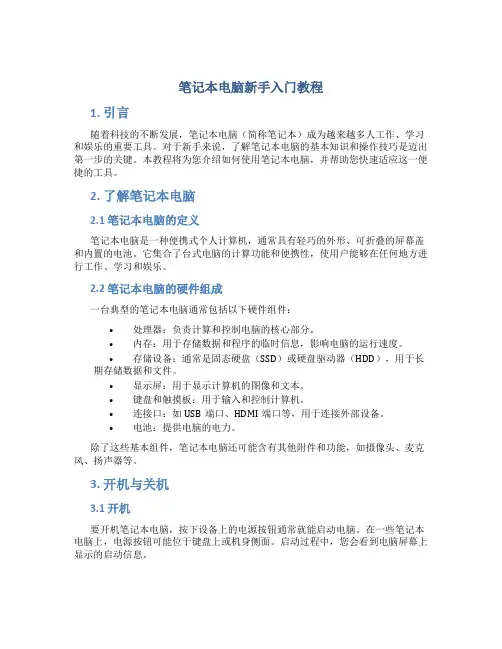
笔记本电脑新手入门教程1. 引言随着科技的不断发展,笔记本电脑(简称笔记本)成为越来越多人工作、学习和娱乐的重要工具。
对于新手来说,了解笔记本电脑的基本知识和操作技巧是迈出第一步的关键。
本教程将为您介绍如何使用笔记本电脑,并帮助您快速适应这一便捷的工具。
2. 了解笔记本电脑2.1 笔记本电脑的定义笔记本电脑是一种便携式个人计算机,通常具有轻巧的外形、可折叠的屏幕盖和内置的电池。
它集合了台式电脑的计算功能和便携性,使用户能够在任何地方进行工作、学习和娱乐。
2.2 笔记本电脑的硬件组成一台典型的笔记本电脑通常包括以下硬件组件:•处理器:负责计算和控制电脑的核心部分。
•内存:用于存储数据和程序的临时信息,影响电脑的运行速度。
•存储设备:通常是固态硬盘(SSD)或硬盘驱动器(HDD),用于长期存储数据和文件。
•显示屏:用于显示计算机的图像和文本。
•键盘和触摸板:用于输入和控制计算机。
•连接口:如USB端口、HDMI端口等,用于连接外部设备。
•电池:提供电脑的电力。
除了这些基本组件,笔记本电脑还可能含有其他附件和功能,如摄像头、麦克风、扬声器等。
3. 开机与关机3.1 开机要开机笔记本电脑,按下设备上的电源按钮通常就能启动电脑。
在一些笔记本电脑上,电源按钮可能位于键盘上或机身侧面。
启动过程中,您会看到电脑屏幕上显示的启动信息。
3.2 关机在使用完笔记本电脑后,建议您正确地关闭电脑以保护硬件设备。
要关机电脑,点击操作系统的“开始”按钮,选择“关机”选项。
在某些笔记本电脑上,您需要长按电源按钮几秒钟才能关机。
4. 操作系统和软件4.1 操作系统操作系统是笔记本电脑的核心软件,负责控制和管理计算机的硬件、软件和数据。
常见的操作系统包括Windows、macOS和Linux等。
在购买或使用笔记本电脑时,请确保您理解和熟悉操作系统的基本操作和功能。
4.2 常用软件除了操作系统外,您还可以根据个人需求安装和使用各种软件。
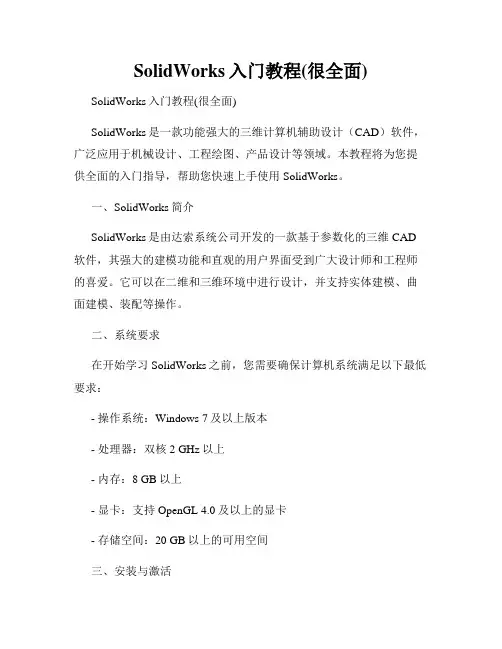
SolidWorks入门教程(很全面) SolidWorks入门教程(很全面)SolidWorks是一款功能强大的三维计算机辅助设计(CAD)软件,广泛应用于机械设计、工程绘图、产品设计等领域。
本教程将为您提供全面的入门指导,帮助您快速上手使用SolidWorks。
一、SolidWorks简介SolidWorks是由达索系统公司开发的一款基于参数化的三维CAD 软件,其强大的建模功能和直观的用户界面受到广大设计师和工程师的喜爱。
它可以在二维和三维环境中进行设计,并支持实体建模、曲面建模、装配等操作。
二、系统要求在开始学习SolidWorks之前,您需要确保计算机系统满足以下最低要求:- 操作系统:Windows 7及以上版本- 处理器:双核2 GHz以上- 内存:8 GB以上- 显卡:支持OpenGL 4.0及以上的显卡- 存储空间:20 GB以上的可用空间三、安装与激活1. 下载SolidWorks安装包并双击运行,按照提示完成安装向导。
2. 安装完成后,打开SolidWorks,并选择“激活产品”选项。
3. 输入您的激活码并按照提示完成激活过程。
四、界面介绍SolidWorks的用户界面分为以下几个主要部分:1. 菜单栏:包含各种操作命令和功能选项。
2. 工具栏:提供快速访问常用工具和命令。
3. 特征栏:显示当前操作的特征信息。
4. 绘图区:主要用于进行实体建模、装配等操作。
5. 属性管理器:用于编辑和调整实体的属性。
6. 命令管理器:提供对于命令和操作的快速访问。
五、基本操作1. 创建零件:选择“新建”命令,根据需要选择适当的零件模板。
2. 绘制草图:在绘图区中进行2D草图的绘制,可以使用线条、圆弧、多边形等工具。
3. 创建实体:使用拉伸、旋转、镜像等命令将草图转换为实体。
4. 建立装配:将多个零件组装在一起,确保正确的配合关系。
5. 进行分析:利用SolidWorks提供的分析工具,检查零件和装配的强度、刚度等参数。
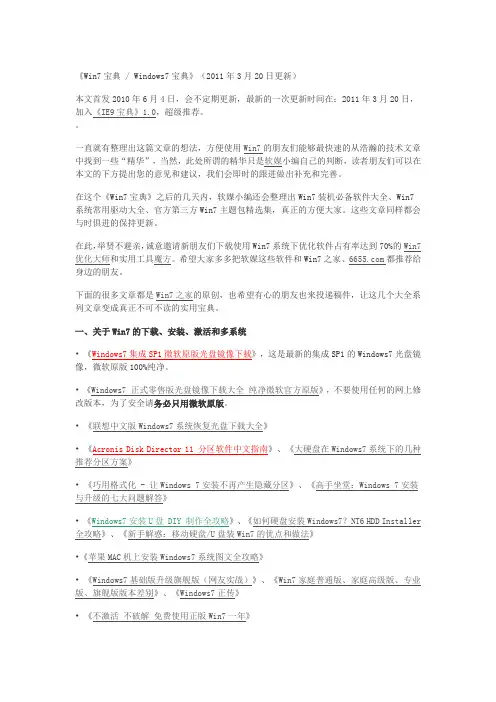

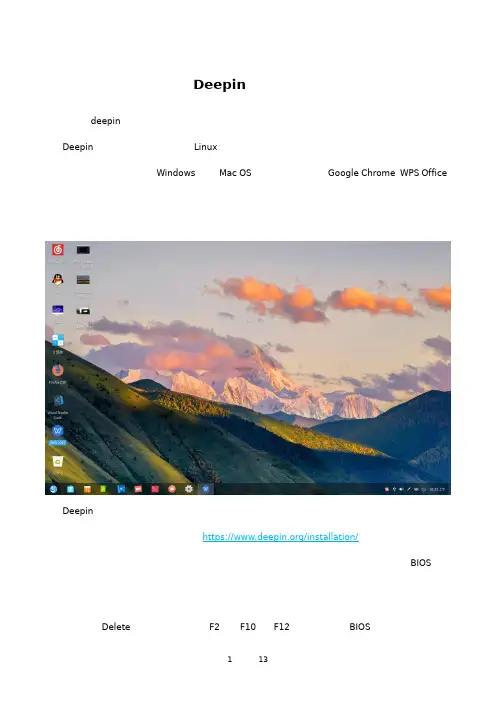
Deepin入门教程一、什么是deepinDeepin是由武汉深之度公司基于Linux内核开发的开源的一款简单易用,安全可靠的国产操作系统,中文名为深度操作系统(不是Windows!不是Mac OS!)。
深度系统预装了Google Chrome、WPS Office、搜狗输入法以及一系列深度特色应用。
它既能让您体验到丰富多彩的娱乐生活,也可以满足您的日常工作需要。
相信随着功能的不断升级和完善,深度操作系统将会被越来越多的用户所喜爱和使用。
二、Deepin安装教程想玩一个系统先要学会安装,详见:https:///installation/一般情况下电脑默认是从硬盘启动,因此,在使用光盘安装系统之前,您需要先进入电脑的BIOS界面将光盘设置为第一启动项。
台式机一般为Delete键、笔记本一般为F2或F10或F12键,即可进入BIOS设置界面。
您只需在享受一杯咖啡的时间,便可完成系统的安装。
1、将深度操作系统光盘/U盘插入电脑光驱中。
2、启动电脑,将光盘/U盘设置为第一启动项。
3、进入安装界面,选择需要安装的语言。
4、进入账户界面,输入系统用户名和密码。
5、点击下一步。
6、选择文件格式、挂载点、分配空间等。
(如果不会,直接点击简单模式即可)7、选择好安装目录后,点击安装。
8、在弹出的确认安装窗口中,点击确定。
9、将开始自动安装深度操作系统,一杯咖啡后即可完成。
三、如何使用Deepin满足日常需求1、首先,最好先查看系统有无更新,保证系统在最新版,方法是:打开控制窗口-更新-更新2、任务栏任务栏是指位于桌面底部的长条,主要由启动器、应用程序图标、托盘区、系统插件等组成。
在任务栏,您可以对其上的应用程序进行打开、新建、关闭、退出等操作。
您可以在启动器中将应用图标右键发送到任务栏上,同时对任务栏上的应用程序进行相关操作任务栏可以切换时尚和高效模式3、下载软件,Deepin有个软件商店,您可以进入那里下载软件那里有许多常用的软件,基本上可以满足日常办公等需求,有些那里找不到的软件也可以上网搜索下载,注意:要下在Linux版的软件包,不可使用Windows的软件,否则系统崩溃别怪谁。
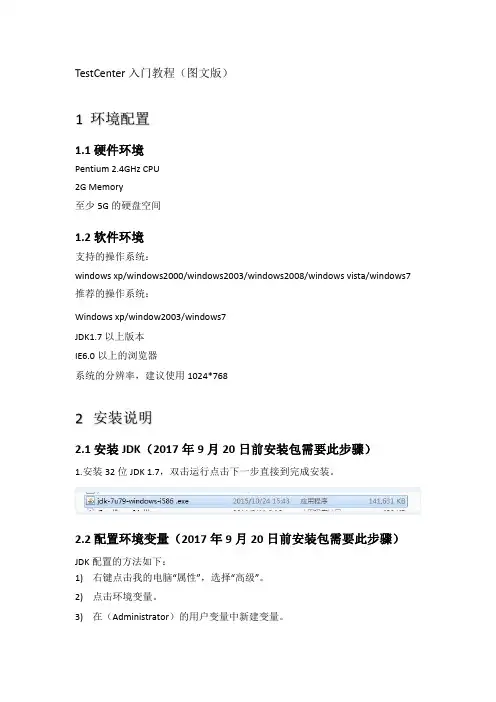
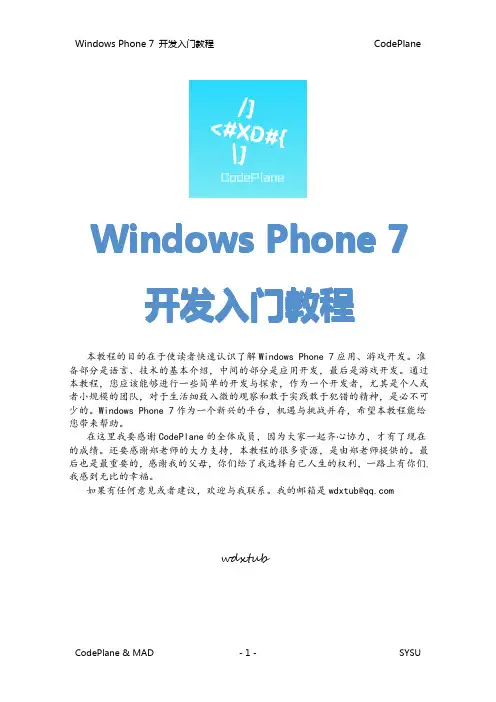
笔记本电脑零基础入门教程1. 介绍笔记本电脑是一种轻便的个人电脑设备,由于其便携性和灵活性,受到了广大用户的喜爱。
本教程旨在帮助零基础的用户快速入门,了解如何正确使用笔记本电脑。
2. 开机与关机2.1 开机要开机,首先确保电脑连接上电源。
然后按下电源按钮,通常位于电脑正面或侧面。
电脑会开始启动,并在屏幕上显示厂商的标志或启动画面。
一段时间后,你将看到电脑的操作系统界面。
2.2 关机关闭笔记本电脑时,首先确保你已保存所有的工作,并关闭所有的应用程序。
然后点击操作系统界面左下角的开始菜单,选择关机或注销选项。
系统会开始关闭,并在完成后自动关闭电源。
3. 操作系统界面操作系统界面是你与电脑交互的主要界面。
不同的操作系统有不同的界面风格,如Windows、macOS和Linux等。
无论使用哪种操作系统,界面的基本组成部分通常都包括:•任务栏:通常位于屏幕底部,显示常用图标和正在运行的应用程序。
•桌面:是操作系统的主界面,你可以在桌面上放置快捷方式和文件。
•开始菜单:通常位于任务栏的左侧,提供快速访问应用程序、设置和文件的方式。
学习如何使用操作系统界面是使用笔记本电脑的重要一步。
你可以尝试点击不同的图标和按钮,探索界面的各种功能和选项。
4. 文件和文件夹管理在笔记本电脑上,我们通常会创建、复制、移动和删除文件。
为了更好地管理这些操作,操作系统提供了文件和文件夹管理功能。
4.1 文件文件是存储在电脑上的数据单元。
你可以通过文件管理器(在Windows中称为资源管理器,在macOS中称为Finder)打开和浏览文件。
在文件管理器中,你可以:创建新文件、复制或移动文件、重命名文件以及删除文件。
另外,你也可以通过双击文件来打开它所关联的应用程序。
4.2 文件夹文件夹是用来组织和存储文件的容器。
你可以将相关的文件分别放置在不同的文件夹中,以方便管理和查找。
通过文件管理器,你可以创建新文件夹、复制或移动文件夹、以及删除文件夹。
给文件或文件夹“重命名”五种操作方法给文件或文件夹“重命名”五种操作方法是系统天下xp系统盘下载站为方便大家遇到此问题能及时解决此问题而整合收集而来。
本站收集了各种[操作系统]优化教程,如xp系统优化教程,win7系统优化教程,xp系统工具的使用方法,操作系统入门教程等方便网友及时找到需要的教程。
使用Windows操作系统时,可以更改文件或文件夹的名称,以便合理地管理计算机中的文件。
如果要重命名计算机中的文件或文件夹,可以选择下列方法之一进行操作。
●选中要重命名的文件或文件夹,然后单击文件或文件夹的名称,此时文件或文件夹的名称将处于选中状态。
重新输入文件或文件夹的名称,然后单击空白区域或按“Enter”键,完成文件或文件夹的重命名操作。
●右击要重命名的文件或文件夹,然后单击快捷菜单中的“重命名”命令,此时文件或文件夹的名称将处于选中状态。
重新输入文件或文件夹的名称,然后单击空白区域或按“Enter”键,完成文件或文件夹的重命名操作。
●选中要重命名的文件或文件夹,按“F2”键,此时文件或文件夹的名称将处于选中状态。
重新输入文件或文件夹的名称,然后单击空白区域或按“Enter”键,完成文件或文件夹的重命名操作。
●在打开的文件夹窗口中,选中要重命名的文件或文件夹,单击工具栏中的“组织”按钮,然后单击弹出菜单中的“重命名”命令,此时文件或文件夹的名称将处于选中状态。
重新输入文件或文件夹的名称,然后单击空白区域或按“Enter”键,完成文件或文件夹的重命名操作。
●在打开的文件夹窗口中,选中要重命名的文件或文件夹,按“Alt”键以显示文件夹窗口的菜单栏,然后执行“文件”一“重命名”命令,此时文件或文件夹的名称将处于选中状态。
重新输入文件或文件夹的名称,然后单击空白区域或按“Enter”键,完成文件或文件夹的重命名操作。
本文来自win7系统盘下载 HZZZ。
【最新整理,下载后即可编辑】首页» 电脑| 网站地图《新手学电脑》专题为入门菜鸟级电脑新手适用,本页面将会带你从认识电脑外观、开关机开始到能够上网工作娱乐最后能解决一定的电脑故障。
电脑并不难,只要你肯碰它,别怕它会坏,电脑远远比你想象的结实得多。
(有链接的均可以点击查看详情。
)一、认识电脑和第一次使用电脑1、认识电脑的外观(计算机硬件设备)电脑由以下部分组成:主机、显示器、键盘和鼠标。
有了这些一台电脑就可以运作了,当然现在的电脑大多数配有其他装置:如音箱、摄像头、打印机、耳机、手写板……主机:是电脑的大脑,计算机中所有的文件资料和信息都由它掌管,你对电脑进行的操作也都经由它指挥给其他程序分配工作。
显示器:将你对电脑主机进行的操作展示给你,由一根视频电缆与主机的显示卡相连,这样可以显示图像。
电脑显示器原理与维修……键盘和鼠标:输入设备,将文字或命令输入到计算机中去。
屏幕上的小箭头是由鼠标控制着的。
现在也有手写板设备可以代替鼠标和键盘。
如何输入汉字……音箱:看电影、听音乐必备设施,没有音箱可以用耳机代替。
如何连接音箱……摄像头:现在越来越多的显示器具有内置摄像头,不用另外购买了。
视频聊天适用。
怎样安装摄像头……打印机:输出设备,可以打印资料和照片。
如何安装打印机……2、认识电脑的内部(计算机软件设备)这里的内部主要是指主机的构成:主板、内存条、硬盘、软盘驱动器、光驱、声卡、显卡及调制解调器。
电脑的组装教程……主板:直白说是上面装着内存条、CPU、芯片等一系列你不想知道名字的一块板。
如何安装主板……PCI内存:电脑工作过程中贮存数据信息的地方。
现在多数电脑的内存为2G-4G。
内存大,通常表现为:电脑反应速度快、各种软件如的运用不容易卡等。
内存的安装方法……硬盘:装资料的地方,下载的电影、图片、文档等都存储其中。
现在电脑的硬盘越来越大,通常由80G到1000G不等或者更多。
如何安装固定硬盘……软盘驱动器:现在很少用到了。
【PHP资料】汇总⼤量教程+⼯具+源码下载地址应⼴⼤⽹友要求,最近⼩弟整理了⼀批免积分下载的PHP优质资料,包括62个学习资料、16个相关⼯具和20套源码。
资料众多,⼀⼀将资料上传上来需要时间,先将下载⽬录分享给⼤家,需要的就拿去,希望能帮助到⼤家~Apache+PHP+MySQL+phpMyAdmin超详细配置教程php⼿册---很好⽤的PHP基础教材smarty中⽂⼿册PHP和MySQL Web开发第四版最令PHP初学者头痛的⼗四个问题PHP基础教程zend破解PHP⼊门教程PHP_⾯向对象教程⼗天学会PHPPHP+Mysql快速⼊门ThinkPHP 2.0 简体中⽂ APISmarty 最新⼿册PHP编程起步⾃学教程php框架学习php⼊门测试题ThinkPHP2.1_RBAC使⽤和⽰例操作QeePHP 快速⼊门windows7下的PHP环境搭建php5+mysql实例开发PHP教程--简要介绍PHP,MYSQLPHP+MySQL免费PHP+MySQL可⽤建站空间申请、使⽤图⽂教程40条技巧优化php代码PHP培训讲义PHP ⼿册[中⽂]PHP开发框架php的语法smarty中⽂⼿册php开发⼊门教程php⼿册php初级教程,基础教程php中⽂帮助⼿册PHP模式框架与测试ecshop⽂件结构54点提⾼PHP编程效率+引⼊缓存机制提升性能windows下的php环境架设PHP⼊门速成php帮助⽂档PHP邮件客户端 atmail 安装PHP⼊门基础教程php环境搭建教程IIS6的PHP配置⽅法ThinkPHP2.1RC1带扩展、⽰例和⽂档完整包php4中⽂⼿册PHP分页函数pache2+MySQL+PHP 安装⼿册LAMP配置教程PHP⼊门教程wordpress模板制作教程PHP与AJAXJoomla!建站步步通1Joomla!建站步步通2Joomla!建站步步通3Joomla!建站步步通6Joomla!建站步步通10PHP⾯试题ECShop模板结构说明ThinkPHP 2.1 RBAC类操作演⽰+官⽅使⽤简析ThinkPHP 2.0开发技巧官⽅⽂档PHP中的PDO函数库php流程控制php流程控制⼯具名称⼯具地址libmcrypt【⼯具】zlib【⼯具】libpng【⼯具】libxml【⼯具】freetype-2.3.5.tar.gzphp-APC下载APPSERVphp本地调试⼯具PHP常⽤开发⼯具之ZendStudioPHP⽹上新闻发布系统PHP常⽤编写⼯具php expert editorPHP开发⼯具之 EasyPHPPHP常⽤开发⼯具之 PHPEdit美橙建站之星sitestarPHP综合开发环境 PhpED-7.0evl-Win32php探针补丁源码名称源码地址extjs与php的简单实例——物流系统仿汇美优品团购模板PHP与Dreamweaver⼊门实例php图⽚采集PHP+MYSQL动态⽹站开发php⼀句话php⼩偷程序PHP 编程⼀百例PHP返利⽹程序PHP&MySQL范例精解源码php代码的⼩实例php写的《C语⾔经典算法100例》PHP完全参考⼿册-源码php分页原理php上传类要哇导航⽹建站系统V3.0shopilex开源⽹店phpQueryflex+php+mysql简单企业⽹站源码windows下php链接mssql。
计算机应用基础教程Windows7Office2010课程设计1. 课程简介计算机应用基础教程Windows7Office2010课程是一门基础课程,旨在为学生打下计算机应用的基础。
本课程会涵盖Windows7和Office2010的基本操作技能,包括文件管理、文字处理、表格处理、幻灯片制作、图形处理等内容。
通过本课程的学习,学生将会了解到计算机应用的基本操作方式,为将来的工作和学习打下良好的基础。
2. 学习目标通过本课程的学习,学生应该能够:1.掌握Windows7和Office2010的基本操作技能;2.能够完成简单的文件管理、文字处理、表格处理、幻灯片制作、图形处理等操作;3.能够运用所学知识解决计算机应用中遇到的基本问题;4.具备进一步学习计算机应用的基础。
3. 学习大纲1. Windows7基本操作•Windows7基本桌面布局•Windows7文件资源管理器•Windows7任务栏操作•Windows7系统设置2. Office2010文字处理•Office2010文字处理基本操作•文字格式调整•文字排版与字体设置•文字段落设置•文字批量操作3. Office2010表格处理•Office2010表格处理基本操作•表格基本格式调整•表格公式与函数•表格排序、筛选与检索•表格图表制作4. Office2010幻灯片制作•Office2010幻灯片制作基本操作•幻灯片文本与图像插入•幻灯片排版与格式设置•幻灯片动画效果设置•幻灯片中音视频的插入5. Office2010图形处理•Office2010图形处理基本操作•图形插入与设置•图形格式调整•演示与修饰4. 课程评估本课程采用成绩评估制,主要以课堂作业和期末考试成绩为主要评估标准,考试占课程总成绩的70%,课堂作业占课程总成绩的30%。
成绩具体评估标准如下:1.课堂作业:涵盖本课程的各项操作技能,包括文字处理、表格处理、幻灯片制作和图形处理等;2.期末考试:综合考察学生所学的Windows7和Office2010使用技能,包含文字处理、表格处理、幻灯片制作和图形处理等方面。
电脑入门教程1、如何调整桌面图标颜色质量?在桌面空白处单击鼠标右键,在打开的“显示属性”对话框中选择“设置”选项卡,通过“颜色质量”下拉列表你可以调整计算机的颜色质量。
你也可以通过编辑注册表来调整桌面图标的颜色质量,具体操作步骤:打开注册表编辑器,进入HKEY_CURRENT_USER\ControlPanel\Desktop\WindowMetrics子键分支,双击ShellIconBPP键值项,在打开的“编辑字符串”对话框中,“数值数据”文本框内显示了桌面图标的颜色参数,系统默认的图标颜色参数为16。
这里提供的可用颜色参数包括:4表示16种颜色,8表示256种颜色,16表示65536种颜色,24表示1600万种颜色,32表示TrueColor(真彩色)。
你可以根据自己的不需要选择和设置你的桌面图标颜色参数。
单击“确定”关闭“编辑字符串”对话框。
注销当前用户并重新启动计算机后设置就生效。
在桌面空白处单击鼠标右键,在打开的“显示属性”对话框中选择“外观”选项卡,在这里你可以方便地对整个桌面、窗口或者其他项目的字体和图标大小进行调整。
不过,用这种方式设置图标大小有一定局限性,比如,用户只能选择系统已经提供的桌面大小方案,不能自己任意设置桌面图标的大小。
如果你想随心所欲地对桌面图标大小进行调整,可以通过编辑注册表来达到目的。
具体操作步骤是:打开注册表编辑器,进入HKEY_CURRENT_USER\ControlPanel\Desktop\WindowMetrics子键分支,双击ShellIconSize键值项,在打开的“编辑字符串”对话框中,“数值数据”文本框内显示了桌面图标的大小参数,系统默认29,用户可以根据自己的需要设置参数大小(参数越大,桌面图标也越大),然后单击“确定”关闭“编辑字符串”对话框。
当你注销当前用户并重新启动计算机后设置就生效。
2、如何对系统声音进行选择与设置?系统声音的选择与设置就是为系统中的事件设置声音,当事件被激活时系统会根据用户的设置自动发出声音提示用户。